سؤال
المشكلة: كيفية إصلاح خطأ ActiveX Error 429 على نظام التشغيل Windows؟
كنت أعمل مع Excel ، وتحطمت. اضطررت إلى إغلاق البرنامج وتلقيت "خطأ وقت التشغيل" 429 ": لا يمكن لمكون ActiveX الإنشاء يعارض. " خطأ. اعتقدت أنها كانت مشكلة لمرة واحدة. ومع ذلك ، فقد حدث عدة مرات. هل هناك خطأ ما بجهاز الكمبيوتر الخاص بي؟
إجابة محلولة
ينتمي خطأ ActiveX 429 إلى مجموعة واسعة من أخطاء وقت التشغيل. يحدث ذلك عادةً باستخدام برامج Microsoft Office المختلفة ، مثل Word أو Excel ، في Windows 10 أو 8 أو 7. قد تكون الأسباب الرئيسية لحدوث هذا الخطأ هي:
- إدخالات التسجيل التالفة ؛
- ملفات نظام التشغيل المحذوفة ؛
- التثبيت غير الكامل للبرنامج ؛
- ملفات النظام التالفة
- ملفات البرنامج التالفة ؛
- هجوم البرمجيات الخبيثة.
في حالة حدوث بعض هذه المشكلات ، يقوم Windows بإغلاق البرنامج قيد التشغيل حاليًا ويقدم رسالة خطأ تفيد بما يلي:
"خطأ وقت التشغيل" 429 ": لا يمكن لمكون ActiveX إنشاء كائن."
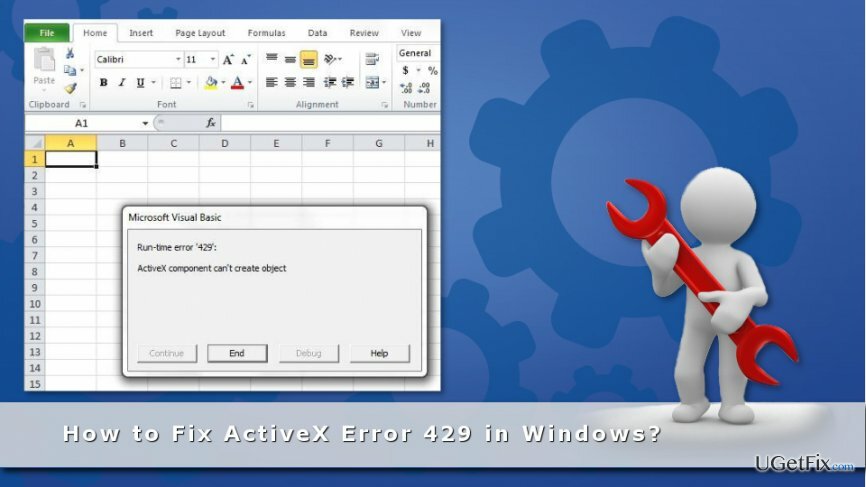
لإصلاح النظام التالف ، يجب عليك شراء الإصدار المرخص من Reimage Reimage.
طرق إصلاح خطأ ActiveX 429
لإصلاح النظام التالف ، يجب عليك شراء الإصدار المرخص من Reimage Reimage.
يمكن أن تتسبب العديد من المشكلات المختلفة في حدوث خطأ Active X Error 429 ، لذلك هناك مجموعة من الطرق لإصلاحها.
طريقة 1. افحص الجهاز بحثًا عن البرامج الضارة
لإصلاح النظام التالف ، يجب عليك شراء الإصدار المرخص من Reimage Reimage.
يمكن أن تتسبب فيروسات الكمبيوتر المختلفة في إتلاف ملفات النظام وإتلاف التسجيل والتسبب في مشاكل أخرى تؤدي إلى ظهور رسالة الخطأ هذه. عادةً ما يتبع هجوم البرامج الضارة تباطؤ في النظام ورسائل خطأ أخرى. لذلك ، إذا لاحظت علامات الهجوم ، فيجب عليك فحص الجهاز باستخدام أداة إزالة البرامج الضارة ذات السمعة الطيبة ، مثل Reimageغسالة ملابس ماك X9
الطريقة الثانية. قم بإعادة تسجيل البرنامج
لإصلاح النظام التالف ، يجب عليك شراء الإصدار المرخص من Reimage Reimage.
إذا واجهت الخطأ أثناء استخدام برنامج معين ، فقد يكون هذا هو مصدر المشكلة. وبالتالي ، يجب عليك إعادة تسجيله باتباع الخطوات التالية:
1. تسجيل الدخول إلى حساب مسؤول Windows.
2. فتح يركض التطبيق بالضغط مفتاح الفوز + R..
3. اكتب المسار الكامل للبرنامج (بما في ذلك ملف exe) في مربع النص ، على سبيل المثال: C: \\ Program Files \\ Mozilla Firefox \\ firefox.exe \\ regserver
4. انقر موافق.
الطريقة الثالثة. قم بإعادة تسجيل الملف المحدد
لإصلاح النظام التالف ، يجب عليك شراء الإصدار المرخص من Reimage Reimage.
قد يحدث خطأ Active X Error 429 بسبب الملف التالف أو المحذوف. إذا أشارت رسالة الخطأ إلى وجود مشكلة في ملف .ocx أو .dll ، فيجب إعادة تسجيله.
1. فتح موجه الأمر:
Windows 10 و 8: اضغط على مفتاح الفوز + X -> اختر موجه الأوامر (المسؤول) من القائمة المنسدلة التي ظهرت.
Windows 7: افتح ابدأ -> اكتب "cmd" في مربع بحث Windows -> اختر النتيجة الضرورية.
2. عندما تكون في موجه الأوامر ، أدخل اسم الملف التالف ، على سبيل المثال ، regsvr32 Filename.ocx أو regsvr32 Filename.dll.
3. استبدل اسم الملف بالعنوان المحدد.
4. انقر على مفتاح العودة لإعادة تسجيل الملف.
الطريقة الرابعة. قم بتشغيل مدقق ملفات النظام
لإصلاح النظام التالف ، يجب عليك شراء الإصدار المرخص من Reimage Reimage.
قد تكون ملفات النظام التالفة هي سبب خطأ ActiveX 429. لإصلاحها ، يجب عليك تشغيل System File Checker وهي ميزة مضمنة في Windows.
1. يدخل "cmd" في مربع بحث Windows.
2. انقر بزر الماوس الأيمن فوق ملف موجه الأمر و اختار تشغيل كمسؤول اختيار.
3. في موجه الأوامر ، اكتب sfc / scannow وانقر فوق مفتاح العودة.
4. عند انتهاء الفحص ، ستتلقى هذه الرسالة:
"عثر Windows Resource Protection على ملفات تالفة وأصلحها بنجاح."
5. قم بإعادة تشغيل جهاز الحاسوب الخاص بك.
منذ ذلك الحين ، لن تزعجك مشكلة ActiveX 429 بعد الآن.
قم بإصلاح أخطائك تلقائيًا
يحاول فريق ugetfix.com بذل قصارى جهده لمساعدة المستخدمين في العثور على أفضل الحلول للقضاء على أخطائهم. إذا كنت لا تريد المعاناة مع تقنيات الإصلاح اليدوي ، فيرجى استخدام البرنامج التلقائي. تم اختبار جميع المنتجات الموصى بها والموافقة عليها من قبل المتخصصين لدينا. الأدوات التي يمكنك استخدامها لإصلاح الخطأ مدرجة أدناه:
عرض
افعلها الآن!
تنزيل Fixسعادة
يضمن
افعلها الآن!
تنزيل Fixسعادة
يضمن
إذا فشلت في إصلاح الخطأ باستخدام Reimage ، فاتصل بفريق الدعم للحصول على المساعدة. من فضلك ، أخبرنا بكل التفاصيل التي تعتقد أنه يجب أن نعرفها عن مشكلتك.
تستخدم عملية الإصلاح الحاصلة على براءة اختراع قاعدة بيانات تضم 25 مليون مكون يمكنها استبدال أي ملف تالف أو مفقود على كمبيوتر المستخدم.
لإصلاح النظام التالف ، يجب عليك شراء الإصدار المرخص من Reimage أداة إزالة البرامج الضارة.

تعد الشبكة الخاصة الافتراضية أمرًا بالغ الأهمية عندما يتعلق الأمر بـ خصوصية المستخدم. لا يمكن استخدام أدوات التتبع عبر الإنترنت مثل ملفات تعريف الارتباط فقط من خلال منصات وسائل التواصل الاجتماعي والمواقع الإلكترونية الأخرى ولكن أيضًا من قِبل مزود خدمة الإنترنت والحكومة. حتى إذا قمت بتطبيق الإعدادات الأكثر أمانًا عبر متصفح الويب الخاص بك ، فلا يزال من الممكن تتبعك عبر التطبيقات المتصلة بالإنترنت. بالإضافة إلى ذلك ، لا تعد المتصفحات التي تركز على الخصوصية مثل Tor خيارًا مثاليًا نظرًا لانخفاض سرعات الاتصال. أفضل حل لخصوصيتك المطلقة هو الوصول إلى الإنترنت الخاص - كن مجهول الهوية وآمن على الإنترنت.
يعد برنامج استعادة البيانات أحد الخيارات التي يمكن أن تساعدك استعادة الملفات الخاصة بك. بمجرد حذف ملف ، لا يتلاشى في فراغ - فهو يظل موجودًا على نظامك طالما لم تتم كتابة بيانات جديدة فوقه. استعادة البيانات برو هو برنامج استرداد يقوم بالبحث عن نسخ عاملة من الملفات المحذوفة داخل محرك الأقراص الثابتة. باستخدام الأداة ، يمكنك منع فقدان المستندات القيمة والعمل المدرسي والصور الشخصية والملفات الهامة الأخرى.